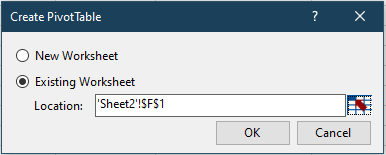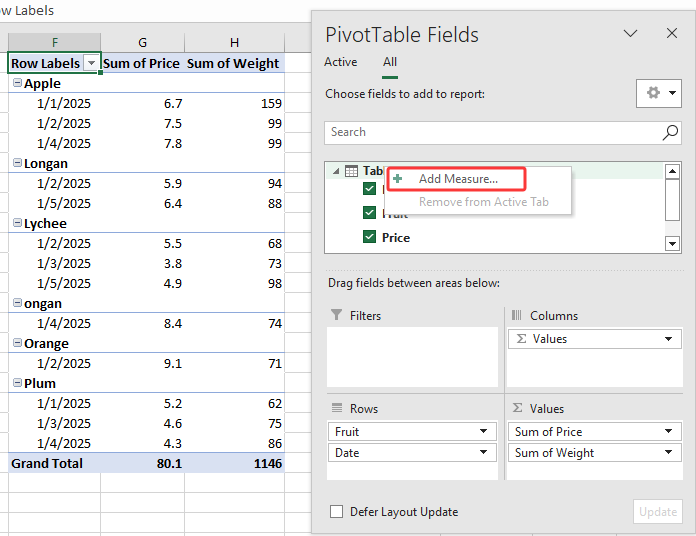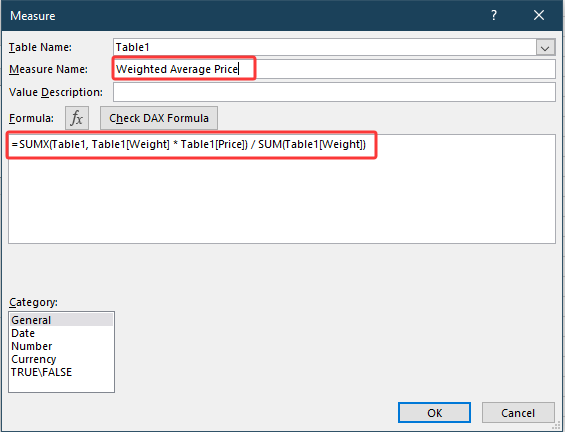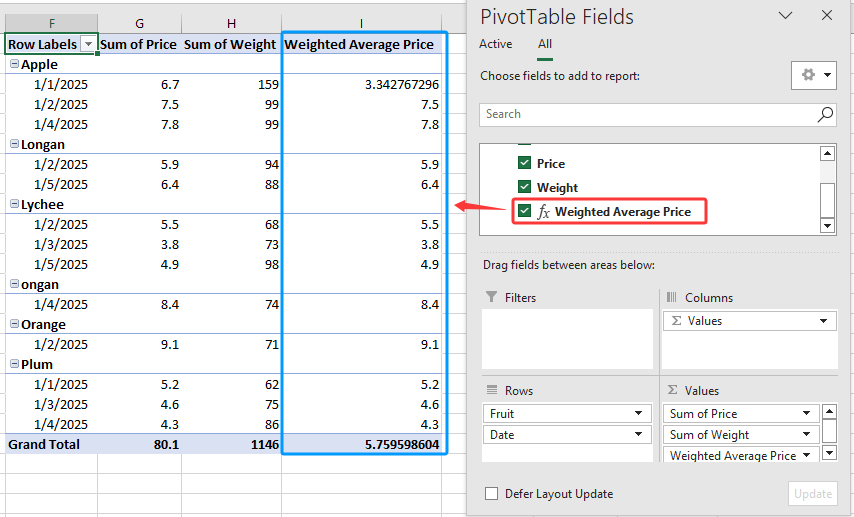¿Cómo calcular el promedio ponderado en una Tabla Dinámica de Excel?
Calcular el promedio ponderado para datos en Excel es un requisito común, especialmente cuando los puntos de datos contribuyen desigualmente al resultado final. Para rangos sencillos, las funciones SUMAPRODUCTO y SUMA ofrecen una solución rápida. Sin embargo, al trabajar con Tablas Dinámicas, podrías notar que los campos calculados no admiten de forma nativa estas funciones. Esto puede complicar las cosas cuando deseas calcular promedios ponderados directamente dentro de la Tabla Dinámica. Comprender estas limitaciones y aprender enfoques alternativos te ayudará a resumir tus datos eficientemente en diversos escenarios. Este artículo explora diferentes maneras de calcular un promedio ponderado en una Tabla Dinámica, cubriendo tanto soluciones clásicas como nuevas características disponibles en Excel.
Calcular el promedio ponderado en una Tabla Dinámica de Excel
Código VBA - Automatizar el cálculo del promedio ponderado en la Tabla Dinámica
Power Pivot (Modelo de Datos) - Usar DAX para calcular el promedio ponderado en la Tabla Dinámica
Calcular el promedio ponderado en una Tabla Dinámica de Excel
Supongamos que tienes una tabla que muestra datos de ventas para varias frutas, con columnas como Fruta, Peso, y Precio por unidad, y has construido una Tabla Dinámica que resume estos valores, como se muestra a continuación.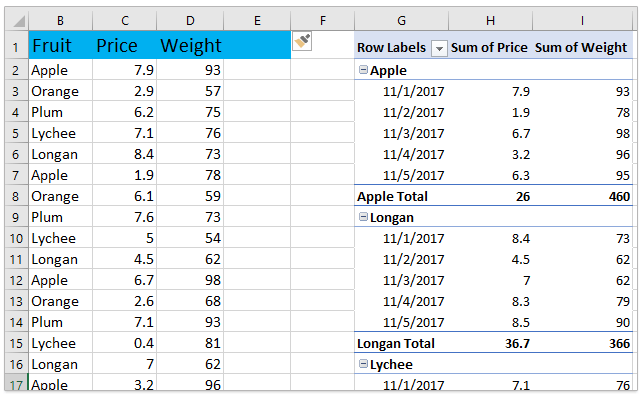
Cuando necesitas calcular el precio promedio ponderado para cada fruta —es decir, quieres reflejar la contribución correcta de cada punto de datos según su peso— Las Tablas Dinámicas no permiten el uso directo de SUMAPRODUCTO u otras funciones avanzadas similares en un Campo Calculado. El siguiente enfoque manual resuelve esta limitación añadiendo una columna auxiliar a tus datos fuente y derivando el promedio ponderado a través de las opciones integradas de la Tabla Dinámica.
1. Comienza añadiendo una columna auxiliar etiquetada como Monto en tus datos fuente.
Inserta una nueva columna en blanco, dale el título Monto, y en la primera fila (por ejemplo, C2), introduce la fórmula =D2*E2 (donde D2 es el peso y E2 es el precio por unidad —adapta según sea necesario para tus encabezados). Luego, arrastra el controlador de relleno hacia abajo para aplicar la fórmula en todas las filas. Este paso multiplica el peso de cada ítem por su precio para obtener el precio ponderado total de ese ítem. Ver captura de pantalla:

Consejos:
- Asegúrate de que tu tabla fuente no tenga celdas combinadas, lo cual puede causar errores en las fórmulas.
- Si estás trabajando con grandes conjuntos de datos, verifica que la fórmula se haya aplicado a todas las filas pertinentes.
- Si las asignaciones de columnas cambian, actualiza la fórmula en consecuencia.
2. A continuación, actualiza la Tabla Dinámica para reflejar la columna auxiliar agregada. Selecciona cualquier celda dentro de la Tabla Dinámica, lo que hará aparecer la pestaña contextual Herramientas de Tabla Dinámica Haz clic en Analizar (o Opciones, dependiendo de tu versión de Excel) > Actualizar. Este paso asegura que el nuevo campo Monto aparezca en la lista de campos de la Tabla Dinámica.
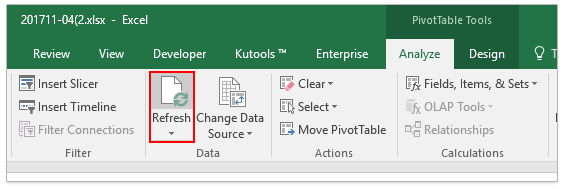
3. Para agregar un campo promedio ponderado calculado, ve a Analizar > Campos, Elementos y Conjuntos > Campo Calculado. Esto abre el cuadro de diálogo Insertar Campo Calculado, donde puedes configurar tu cálculo personalizado.
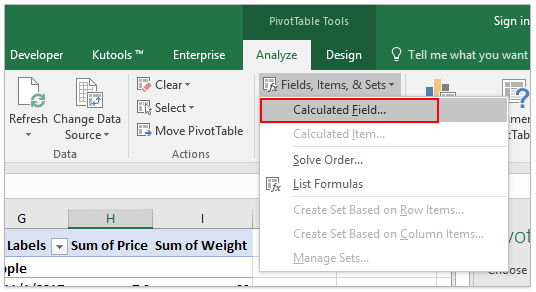
Nota: El Campo Calculado usará los campos ya definidos en tus datos. Asegúrate de que todas las columnas necesarias se hayan añadido y actualizado antes de este paso.
4. En el cuadro de diálogo Insertar Campo Calculado, escribe Promedio Ponderado (u otro nombre distintivo) en el recuadro Nombre . Para el campo Fórmula , introduce =Monto/Peso. Asegúrate de usar los nombres exactos de los campos de tus datos fuente —estos distinguen mayúsculas y minúsculas y deben coincidir exactamente. Luego, haz clic en Aceptar para añadir el campo de ponderación calculado.
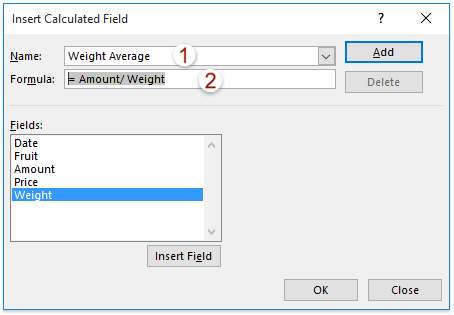
Solución de problemas:
- Si ves errores #¡DIV/0!, confirma que tus valores de peso no contienen ceros.
- Si el campo calculado no aparece, asegúrate de que la ortografía y el uso de mayúsculas en los nombres de los campos sean correctos.
El precio promedio ponderado para cada tipo de fruta ahora aparecerá en las filas de subtotales de tu Tabla Dinámica. El resultado asegura que el cálculo del precio promedio refleje verdaderamente el impacto del peso de cada entrada.
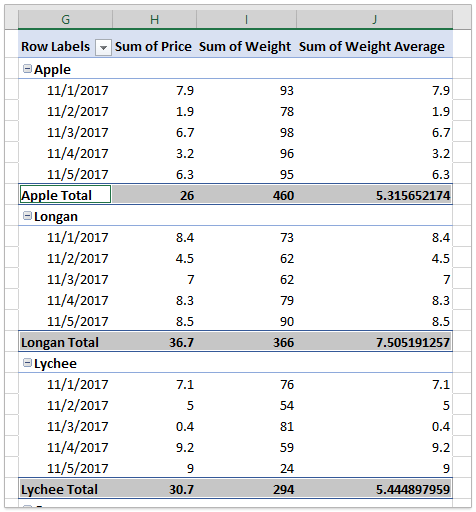
Ventajas: Compatible con versiones antiguas de Excel; no se requieren complementos ni características avanzadas.
Desventajas: Requiere modificar los datos fuente mediante columnas auxiliares; recalcular puede ser menos dinámico si los datos se actualizan.
Consejo práctico: Para informes recurrentes, considera mantener la fórmula de la columna auxiliar dinámica o automatizar la actualización con una macro.
Power Pivot (Modelo de Datos) - Usar DAX para calcular el promedio ponderado en la Tabla Dinámica
Con las versiones modernas de Excel, el complemento Power Pivot (también conocido como Modelo de Datos) desbloquea nuevas opciones de cálculo usando fórmulas DAX (Expresiones de Análisis de Datos). Esto te permite calcular promedios ponderados directamente en la Tabla Dinámica sin crear columnas auxiliares adicionales en tus datos subyacentes.
Escenarios aplicables: Ideal cuando trabajas con grandes conjuntos de datos o tablas conectadas, y cuando deseas que los cálculos se actualicen automáticamente con tus datos. Este enfoque es especialmente útil para análisis comerciales y paneles de control donde se prefiere mantener una tabla fuente limpia.
Instrucciones:
- Habilitar el complemento Power Pivot Ve a Archivo > Opciones > Complementos. En el menú desplegable Administrar, selecciona Complementos COM, haz clic en Ir y marca Power Pivot.
- Agregar datos a Power Pivot Selecciona tu tabla en la hoja de trabajo, luego haz clic en Power Pivot > Administrar para abrir la ventana Power Pivot.

- Crear Tabla Dinámica desde Power Pivot En la ventana Power Pivot, ve a Inicio > Tabla Dinámica.
 Luego elige dónde insertarla (por ejemplo, Hoja de Trabajo Existente) y haz clic en Aceptar.
Luego elige dónde insertarla (por ejemplo, Hoja de Trabajo Existente) y haz clic en Aceptar.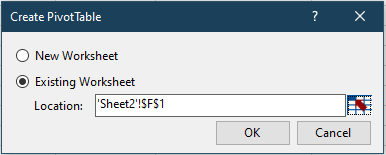
- Construir la Tabla Dinámica y agregar una medida En la lista de campos de la nueva Tabla Dinámica creada, arrastra los campos a las áreas apropiadas. Luego, haz clic derecho en el nombre de la tabla y selecciona Agregar Medida.
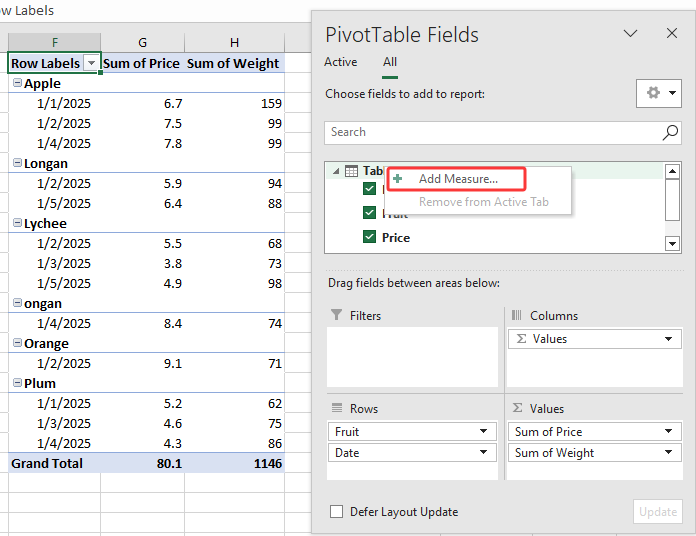
- Definir la medida En el cuadro de diálogo Medida:
- Nombra la medida (por ejemplo, Precio Promedio Ponderado).
- Introduce la siguiente expresión DAX para el promedio ponderado.
=SUMX(Table1, Table1[Weight] * Table1[Price]) / SUM(Table1[Weight])(Reemplaza Tabla1, [Peso] y [Precio] con los nombres reales de tu tabla y campos.) - Haz clic en Aceptar para añadirla.
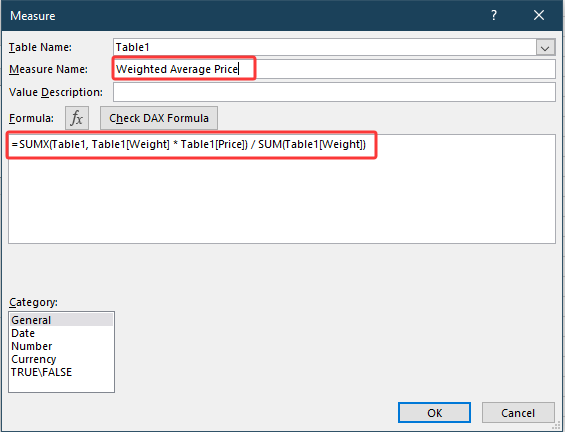
- Usar la medida en la Tabla Dinámica La nueva medida agregada aparecerá en la lista de campos y se puede arrastrar al área Valores como cualquier otro campo.
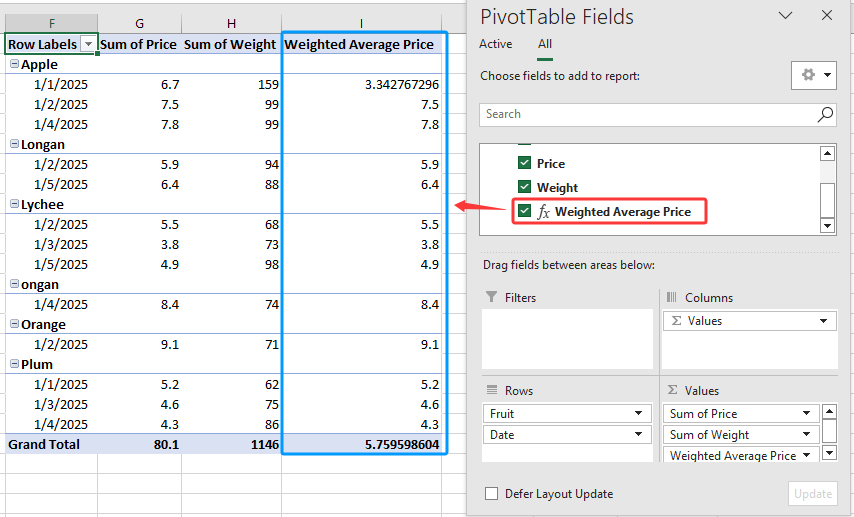
Consejos y solución de problemas:
- Las fórmulas DAX no son sensibles a mayúsculas y minúsculas, pero los nombres de campos/tablas deben coincidir con tu modelo.
- Cambiar los datos subyacentes actualiza automáticamente la medida en tu Tabla Dinámica.
- Si obtienes resultados en blanco o inesperados, verifica si hay valores de peso cero o faltantes y asegúrate de que tu modelo de datos se actualice correctamente.
Ventajas: No se necesitan modificaciones en los datos fuente; los cálculos se actualizan instantáneamente con cambios en los datos y permiten resúmenes avanzados.
Desventajas: Power Pivot no está disponible en todas las ediciones de Excel y puede requerir una configuración inicial; los usuarios no familiarizados con DAX pueden enfrentar una curva de aprendizaje.

Descubre la Magia de Excel con Kutools AI
- Ejecución Inteligente: Realiza operaciones en celdas, analiza datos y crea gráficos, todo impulsado por comandos simples.
- Fórmulas Personalizadas: Genera fórmulas adaptadas para optimizar tus flujos de trabajo.
- Codificación VBA: Escribe e implementa código VBA sin esfuerzo.
- Interpretación de Fórmulas: Comprende fórmulas complejas con facilidad.
- Traducción de Texto: Supera las barreras del idioma dentro de tus hojas de cálculo.
Artículos relacionados:
Las mejores herramientas de productividad para Office
Mejora tu dominio de Excel con Kutools para Excel y experimenta una eficiencia sin precedentes. Kutools para Excel ofrece más de300 funciones avanzadas para aumentar la productividad y ahorrar tiempo. Haz clic aquí para obtener la función que más necesitas...
Office Tab incorpora la interfaz de pestañas en Office y facilita mucho tu trabajo
- Habilita la edición y lectura con pestañas en Word, Excel, PowerPoint, Publisher, Access, Visio y Project.
- Abre y crea varios documentos en nuevas pestañas de la misma ventana, en lugar de hacerlo en ventanas separadas.
- ¡Aumenta tu productividad en un50% y reduce cientos de clics de ratón cada día!
Todos los complementos de Kutools. Un solo instalador
El paquete Kutools for Office agrupa complementos para Excel, Word, Outlook y PowerPoint junto con Office Tab Pro, ideal para equipos que trabajan en varias aplicaciones de Office.
- Suite todo en uno: complementos para Excel, Word, Outlook y PowerPoint + Office Tab Pro
- Un solo instalador, una licencia: configuración en minutos (compatible con MSI)
- Mejor juntos: productividad optimizada en todas las aplicaciones de Office
- Prueba completa de30 días: sin registro ni tarjeta de crédito
- La mejor relación calidad-precio: ahorra en comparación con la compra individual de complementos